- Home ›
- Bloggerの使い方 ›
- Bloggerの始め方 ›
- HERE
Bloggerアカウントの作成とダッシュボードへのログイン/ログアウト
Bloggerを初めて使う方向けに、Bloggerアカウントを新規に作成する方法について解説します。また作成したBloggerアカウントにログインする方法及びログアウトする方法についても合わせてご紹介します。
1.Bloggerアカウントの作成
2.ダッシュボードからログアウト
3.Bloggerアカウントにログイン
なおBloggerを利用するにはGoogleアカウントが必要となります。お持ちでない方は下記などを参考にあらかじめGoogleアカウントを作成しておいて下さい。
それではBloggerの新規アカウントを作成します。次のURLにアクセスして下さい。
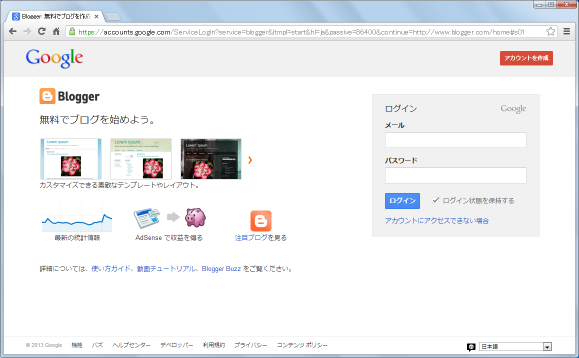
画面右側にログイン画面が表示されています。Bloggerで使用するGoogleアカウントのメールアドレスとパスワードを入力しログインボタンをクリックして下さい。次のような画面が表示されます。
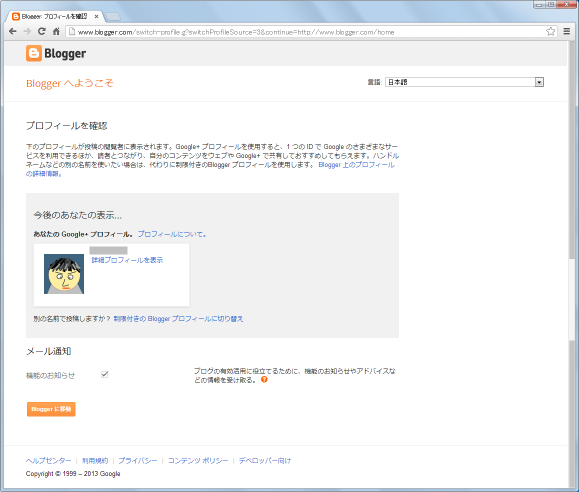
使用するGoogleアカウントでGoogle+を利用しているかどうかで表示される画面は異なります。今回の場合はGoogle+を使用しているGoogleアカウントを使用したため上記のように表示がされています。
BloggerをGoogle+プロフィールと関連付けることでBloggerに投稿した記事をGoogle+で共有したり、コメント欄にGoogle+のコメントを使用することができるようになります。その代り記事の投稿がGoogle+プロフィールに設定してある名前となるため、Google+プロフィールが本名で設定されている場合には本名で記事が投稿されることになります。もしBlogger用にハンドルネームを設定したい場合には関連付けをしないで下さい。
BloggerをGoogle+プロフィールに関連付けることは後からでも可能です。デフォルトの設定では関連付けがされていますが今回は関連付けを解除しておきます。「制限付きの Blogger プロフィールに切り替え」と書かれたリンクをクリックして下さい。

するとBloggerで使用されるプロフィールの名前を指定する欄が表示されます。任意の名前を入力して下さい。入力が終わりましたら画面下部にある「Bloggerに移動」ボタンをクリックして下さい。
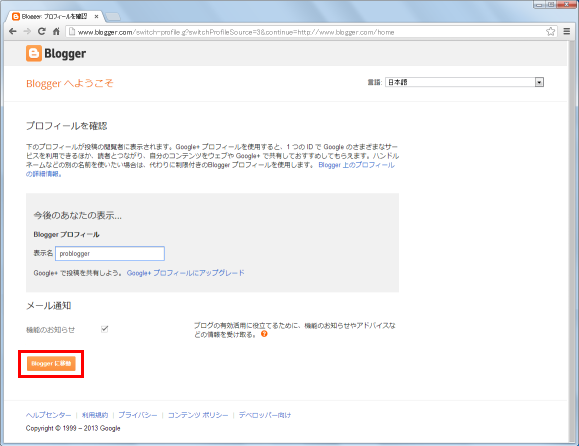
Bloggerのダッシュボードが表示されます。この画面が表示されればBloggerアカウントの作成は完了です。
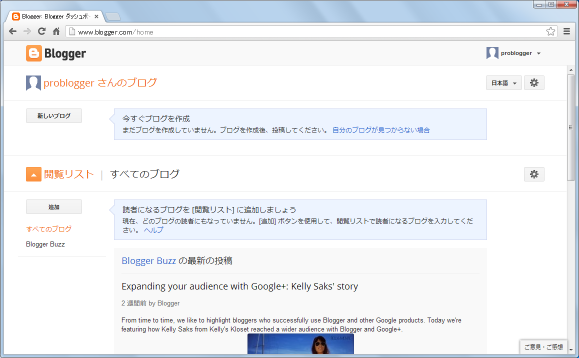
Bloggerでは1つのBloggerアカウントで複数のブログを作成することができます。現時点ではまだBloggerアカウントを作成しただけで、ブログは1つも作成されていない状態です。
Bloggerのダッシュボードからログアウトするにはダッシュボードの右上に表示されているBloggerプロフィル名をクリックして下さい。
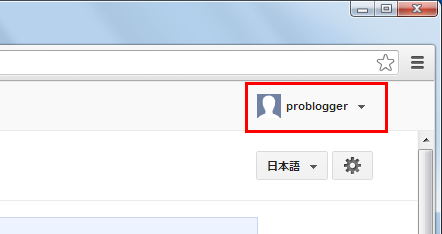
次のように表示されますので「ログアウト」と書かれたリンクをクリックして下さい。
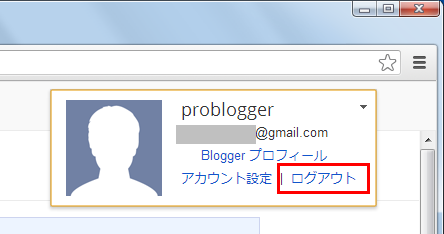
ログアウトが完了します。
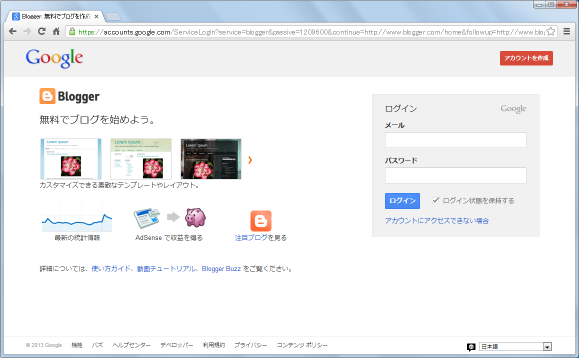
作成済のBloggerアカウントにログインする時は、アカウントを作成した時と同じく次のURLにアクセスして下さい。
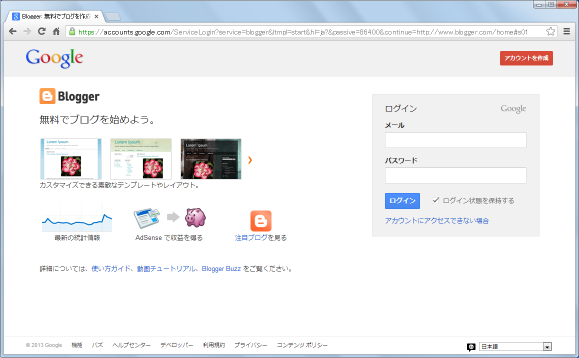
画面右側にログイン画面が表示されています。Bloggerアカウント作成した時に使用したGoogleアカウントのメールアドレスとパスワードを入力しログインボタンをクリックして下さい。Bloggerダッシュボードが表示されます。
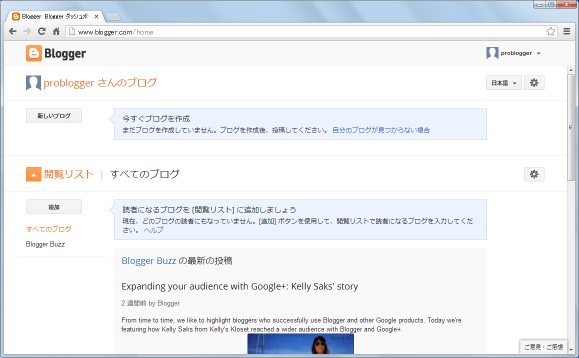
今後ブログに対する操作は全てこのダッシュボードから行うことになります。
( Written by Tatsuo Ikura )


 AdminWeb
AdminWeb